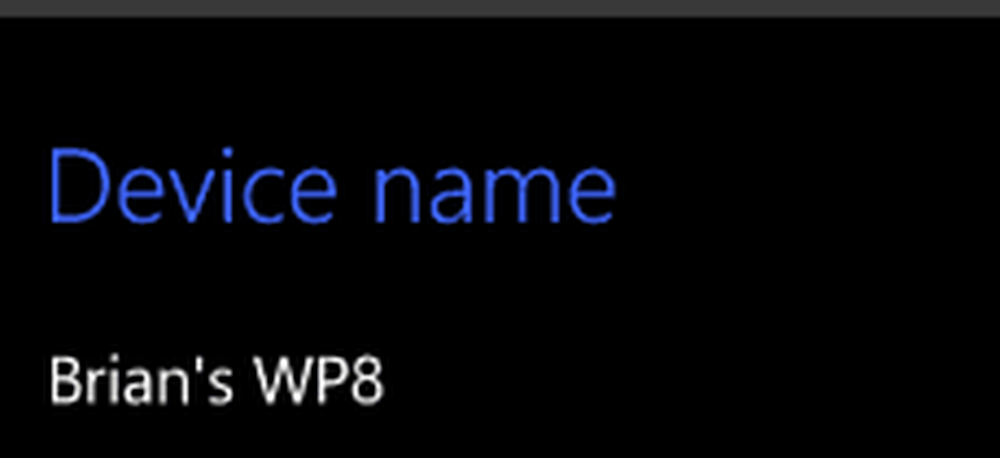Modifier le nombre de lignes de mosaïque d'application dans l'écran de démarrage de Windows 8
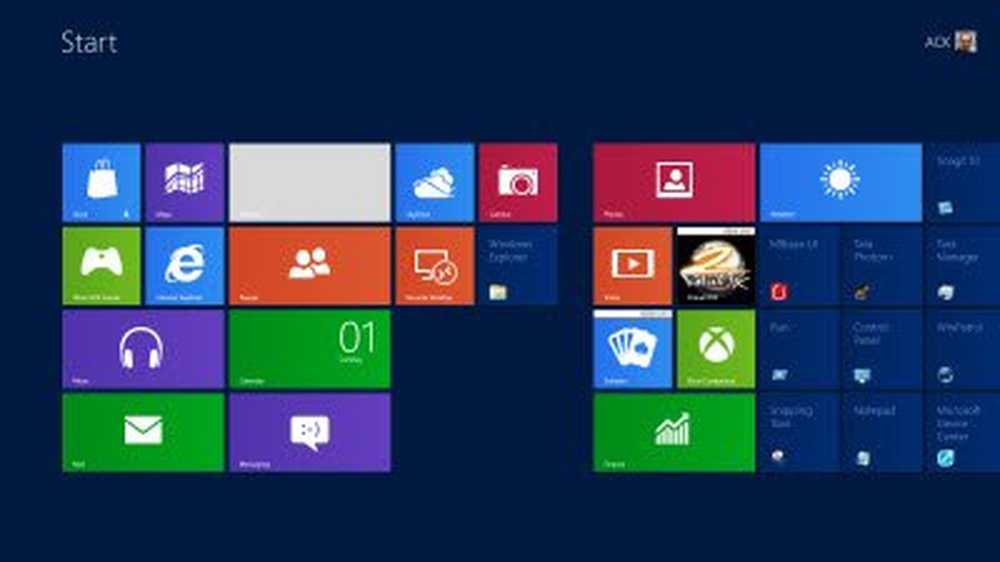
L'écran de démarrage de Windows 8 affiche un nombre défini de mosaïques, organisées en lignes. Si vous souhaitez augmenter ou réduire le nombre de lignes de mosaïques d'application affichées sur votre écran d'accueil, cet article peut vous intéresser..
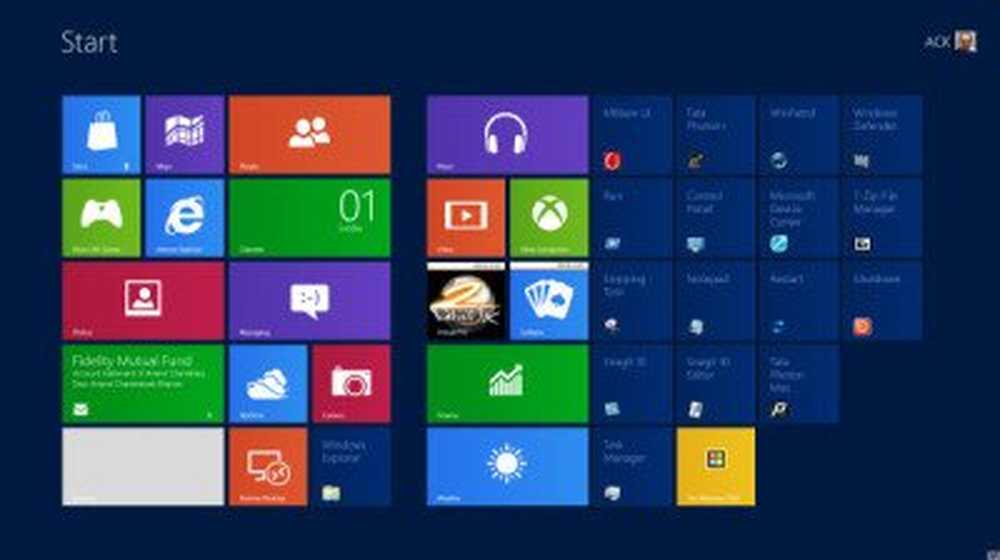
Par défaut, Windows 8 reconnaît la résolution d'écran de votre ordinateur, puis affiche en conséquence les vignettes de l'application en lignes, selon ce qu'il convient. Par exemple, si vous utilisez un ordinateur Windows 8 avec une résolution d'écran de 1024 × 768 pixels, les applications Metro s'affichent sur quatre lignes..
Si vous travaillez sur un ordinateur avec une résolution d'écran élevée, comme par exemple 1920 × 1080 pixels dans l'image ci-dessus, les applications Metro de Windows 8 seront alors épinglées sur l'écran de démarrage sur cinq lignes. En bref, le nombre de rangées d'applications qui apparaissent dans l'écran de démarrage de Windows 8 dépend entièrement des paramètres de résolution. Si vous augmentez la résolution de l'écran avec une marge, vous pourrez afficher davantage de lignes. Si vous le diminuez, des rangées moins importantes seront visibles dans l'écran de démarrage de Windows 8..
Si vous le souhaitez, vous pouvez ajuster les paramètres de résolution de l'écran selon vos besoins. Si vous souhaitez savoir quel devrait être le nombre maximal de lignes d'application autorisées dans l'écran de démarrage pour votre résolution, consultez le tableau suivant:
| Résolution d'écran | Défaut | Max | Min |
| 800 x 600 | 3 | 3 | 1 |
| 1024 x 768 | 4 | 4 | 1 |
| 1440 X 900 | 5 | 5 | 1 |
| 1152 X 864 | 5 | 5 | 1 |
| 1280 x 720 | 4 | 4 | 1 |
| 1280 X 960 | 5 | 6 | 1 |
| 1280 x 1024 | 5 | 6 | 1 |
| 1600 X 900 | 5 | 5 | 1 |
| 1440 X 900 | 5 | 5 | 1 |
| 1900 X 1080 | 5 | 6 | 1 |
Modifier le nombre par défaut de lignes d'applications dans l'écran de démarrage de Windows 8
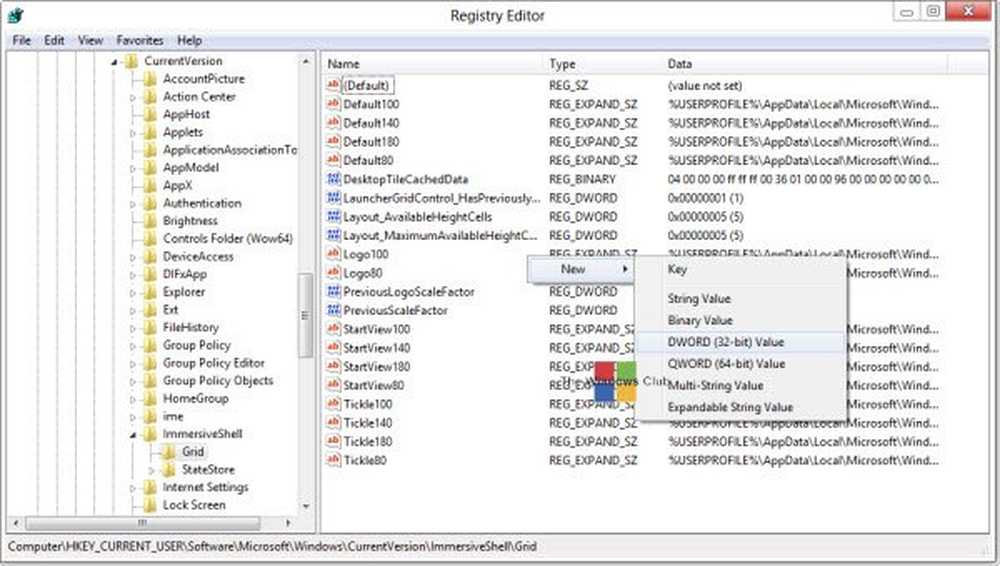
- presse Windows + R. L’action lancera une 'Courir' boîte de dialogue sur l'écran de votre ordinateur.
- Dans le champ vide de 'Courir' dialogue, tapez 'regedit.exe' et frapper 'D'ACCORD'
- Puis clique 'Oui' si vous y êtes invité avec une invite de contrôle de compte d'utilisateur (UAC)
- À présent dans l’Éditeur de registre qui s’ouvrira sur l’écran de votre ordinateur, recherchez la clé de registre suivante:
HKEY_CURRENT_USER \ Software \ Microsoft \ Windows \ CurrentVersion \ ImmersiveShell \ Grid
- Dans le volet de droite de Éditeur de registre rechercher l'entrée Layout_MaximumRowCount. S'il n'existe pas, vous devrez peut-être le créer. Pour ce faire, cliquez avec le bouton droit sur un espace vide dans le volet de droite de la grille, cliquez sur Nouveau et DWORD (32 bits) Valeur, puis tapez Layout_MaximumRowCountet appuyez sur Entrer.
- Si vous le trouvez, définissez sa valeur sur un nombre supérieur ou inférieur à celui actuel. Par exemple, si vous avez 5 lignes dans l'écran de démarrage, définissez la valeur sur 4 ou 3. Le maximum possible est 5 - cela dépend de la résolution de votre écran. J'ai changé le mien à 4.
- Une fois terminé, cliquez sur le bouton D'accord bouton pour fermer l'éditeur de registre.
Redémarrez ou déconnectez-vous de votre ordinateur Windows 8 pour que les modifications soient appliquées..
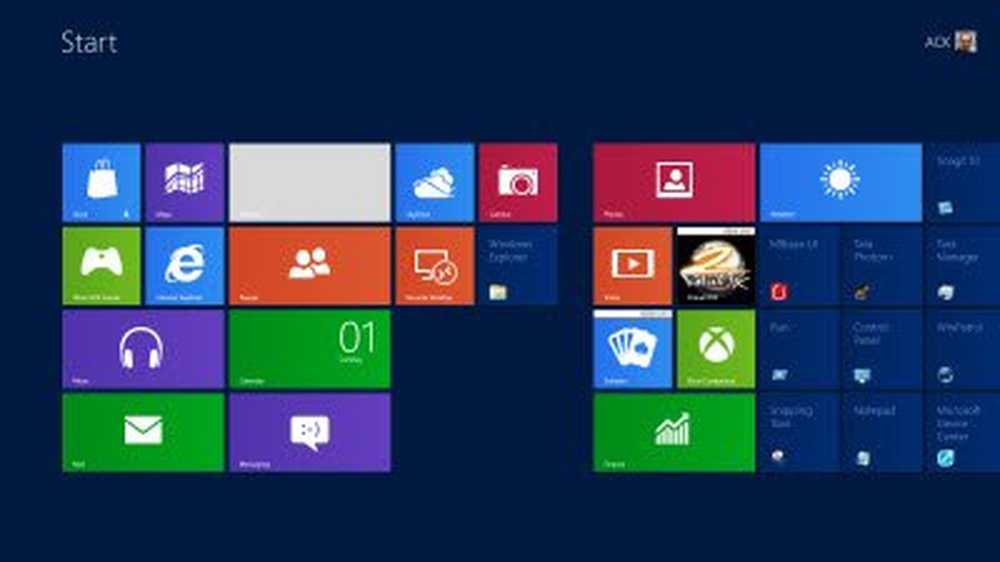
Vous verrez maintenant que l'écran de démarrage affiche 4 lignes. Pour restaurer les valeurs par défaut, vous pouvez simplement supprimer la clé de registre nouvellement créée. N'oubliez pas qu'il est toujours judicieux de créer d'abord un point de restauration système avant d'apporter des modifications au registre Windows..
METTRE À JOURRemarque: dans certaines circonstances, Windows 8 offrira une option supplémentaire pour afficher plus de mosaïques sur votre écran de démarrage. Dans Windows 8.1, cependant, tous les utilisateurs peuvent voir ce paramètre.
Découvrez également comment utiliser PowerShell ou VBScript pour modifier le nombre de rangées de mosaïques d'application sur l'écran de démarrage de Windows 8..
Voulez-vous changer la couleur des mosaïques sur l'écran de démarrage dans Windows 8? Jetez un oeil à Windows Tile Color Changer.